Cập nhật tính năng uPresenter mới: Hỗ trợ Biểu đồ và Xem trước trên Canvas
uPresenter hiện hỗ trợ Biểu đồ, giúp bạn trực quan hóa dữ liệu một cách liền mạch. Ngoài ra, bạn có thể xem trước hoạt ảnh và hiệu ứng chuyển đổi trực tiếp trên Canvas giúp việc tạo nội dung trở nên trực quan và hiệu quả hơn.
Hỗ trợ biểu đồ
Biểu đồ đã được hỗ trợ trong trình chỉnh sửa của uPresenter giúp bạn trực quan hóa dữ liệu trong bài giảng của mình.
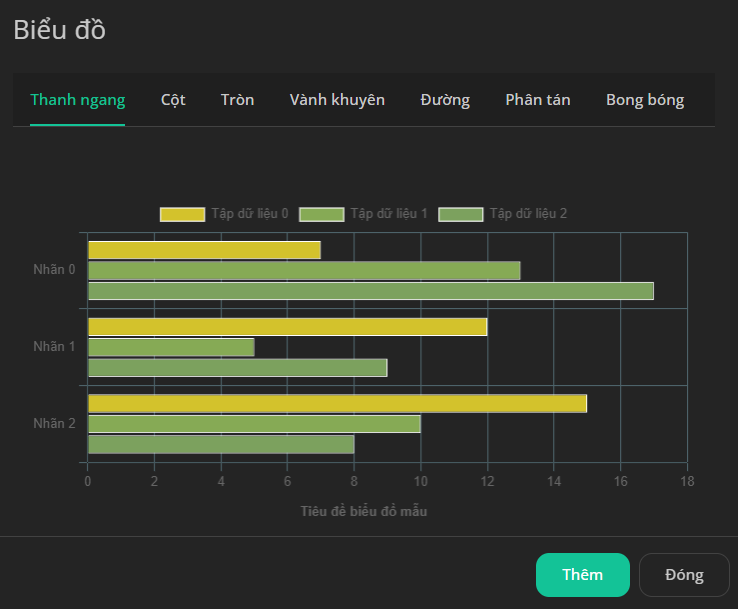
- Để thêm biểu đồ, bạn mở thư viện Thành phần ở thanh phía bên trái, sau đó bạn sẽ thấy nút Biểu đồ ở mục Hỗn hợp phía dưới.
- Chọn một loại biểu đồ trong cửa sổ Biểu đồ vừa hiện ra, sau đó nhấp nút Thêm.
- Thay đổi dữ liệu trong bảng Chỉnh sửa dữ liệu biểu đồ.
- Tùy ý điều chỉnh các thuộc tính của biểu đồ như tiêu đề, chú giải, nhãn trục, nhãn dữ liệu trong khung thuộc tính bên phải.
Đọc thêm chi tiết trong bài Thêm và tùy chỉnh biểu đồ trong uPresenter.
Xem trước hiệu ứng trên Canvas
uPresenter giúp bạn dễ dàng xem trước các hiệu ứng hoạt ảnh và chuyển cảnh trước khi áp dụng. Khi chọn một hiệu ứng, chỉ cần di chuột qua từng hiệu ứng, bản xem trước tại thời gian thực sẽ hiển thị trực tiếp trên Canvas.
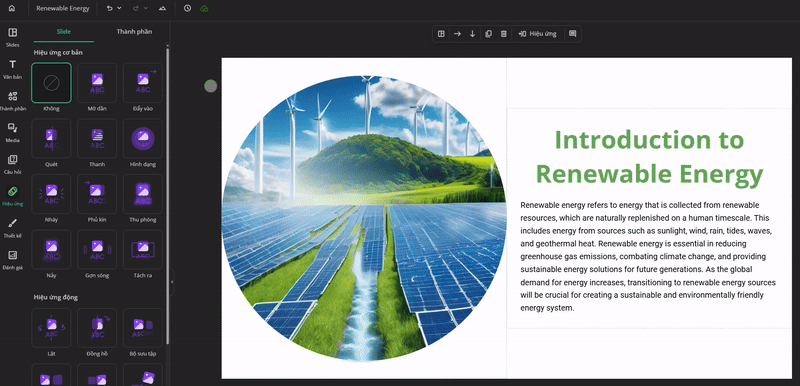
Điều này giúp bạn nhanh chóng so sánh các hiệu ứng và chọn hiệu ứng phù hợp nhất với bài giảng của mình. Với tính năng này, bạn có thể tạo hiệu ứng chuyển đổi mượt mà và hấp dẫn hơn.
Hãy thường xuyên ghé thăm trang web chính thức của chúng tôi để hiểu rõ hơn về sản phẩm, kiểm tra trang Changelog để cập nhật các thay đổi mới nhất và khám phá Blog để biết thêm nhiều tin tức thú vị cũng như các bài viết sâu sắc về AI và giáo dục.
Hẹn gặp lại các bạn trong các bản cập nhật tiếp theo!
Thông báo uPresenter Beta cập nhật các tính năng mới (10/12/2024)
Các tính năng mới được cập nhật trong phiên bản lần này bao gồm trình chỉnh sửa kéo – thả, hiệu ứng chuyển tiếp và bổ sung các đối tượng slide. Bản cập nhật này mang lại sự linh hoạt, sáng tạo và hiệu quả tối đa cho quá trình thiết kế, giúp bạn tự tin tạo ra những bài thuyết trình ấn tượng.
1. Trình chỉnh sửa kéo – thả
Một trong các tính năng mới được cập nhật đó là trình chỉnh sửa kéo – thả. Tính năng này mang đến sự linh hoạt và tiện lợi, giúp bạn dễ dàng kiểm soát mọi đối tượng trên slide. Bạn có thể dùng chuột để di chuyển các đối tượng tới vị trí mà bạn mong muốn.
Để kích hoạt tính năng này, hãy chọn đối tượng > Kích thước & Vị trí > Đối tượng > Tuyệt đối.
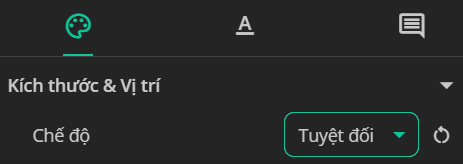
Xem toàn bộ các đối tượng và các lớp ở Dòng thời gian cuối cửa sổ làm việc.
2. Hiệu ứng chuyển tiếp nâng cao
Bản cập nhật này giới thiệu các hiệu ứng chuyển tiếp nâng cao. Nó mang đến trải nghiệm thị giác mượt mà, tinh tế và đầy ấn tượng cho bài thuyết trình.
- Chuyển tiếp slide: Tạo sự liền mạch giữa các slide với các hiệu ứng chuyển đổi chuyên nghiệp. Việc này giúp câu chuyện của bạn trở nên sống động hơn.
- Chuyển tiếp thành phần: Thêm điểm nhấn cho bài thuyết trình bằng cách áp dụng các hiệu ứng xuất hiện/biến mất cho các đối tượng. Điều này không chỉ thu hút khán giả mà còn làm nổi bật những ý chính.
- Tùy chỉnh linh hoạt: Dễ dàng điều chỉnh thời gian, hướng và phong cách của các hiệu ứng. Điều này giúp đồng bộ với tông điệu và nhịp độ bài thuyết trình, mang lại sự nhất quán và chuyên nghiệp.
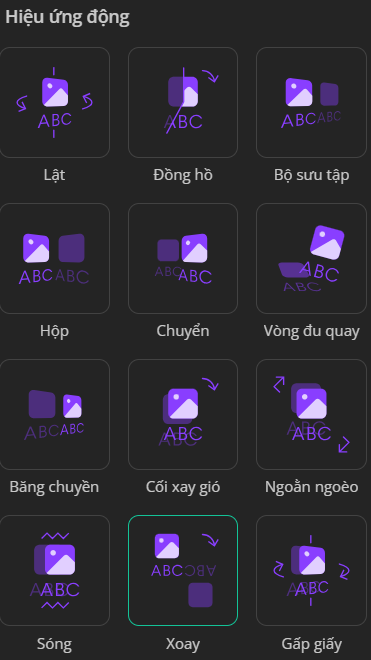
Bạn có thể thêm các hiệu ứng chuyển tiếp ở mục Hiệu ứng trên thanh công cụ bên trái.
3. Mở rộng thư viện đối tượng slide (Liên tục cập nhật)
Bản cập nhật lần này bổ sung một loạt đối tượng slide mới, bao gồm nút, hình dạng, biểu tượng, đồ họa,… Chúng giúp nội dung bài thuyết trình của bạn thêm phần phong phú và chuyên nghiệp.
- Dễ dàng thao tác: Kéo – thả các đối tượng từ mục Thành phần trên thanh công cụ bên trái để thêm vào slide.
- Tùy chỉnh linh hoạt: Cho phép điều chỉnh màu sắc, kích thước, kiểu dáng cho phù hợp.
- Thư viện không ngừng mở rộng: Luôn được cập nhật để đáp ứng mọi nhu cầu sáng tạo.
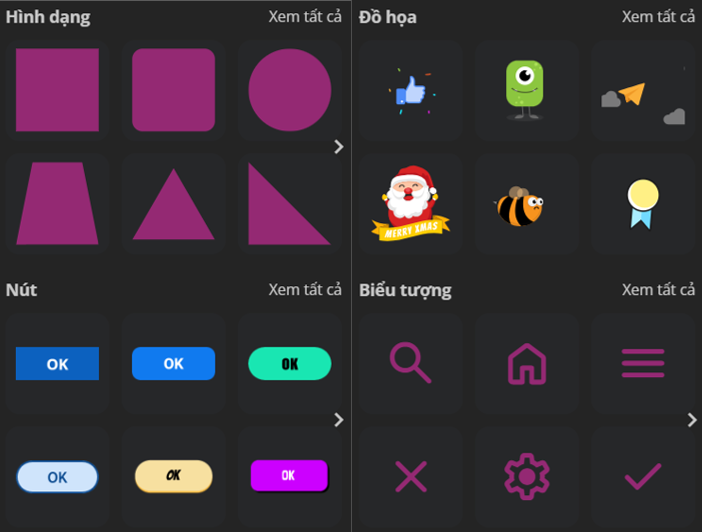
Lời kết
Chúng tôi hy vọng bản cập nhật này sẽ mang lại cho bạn những trải nghiệm tuyệt vời hơn trong việc tạo bài thuyết trình và câu hỏi kiểm tra. Ý kiến của bạn rất quan trọng với chúng tôi. Hãy chia sẻ phản hồi để chúng tôi không ngừng cải thiện sản phẩm. Điều này giúp đáp ứng tốt hơn nhu cầu của bạn.
Nếu có bất cứ thắc mắc nào, hãy liên hệ với chúng tôi theo địa chỉ email support@ulearnbox.com. Ngoài ra, hãy thường xuyên xem Nhật ký cập nhật của chúng tôi. Và, đừng quên theo dõi chúng tôi trên kênh YouTube, Facebook, và trang Blog để cập nhật thêm thông tin.

